引言
在pyqt5的gui编程中,qlineedit控件是一个用于输入和编辑单行文本的部件。它提供了丰富的功能和灵活性,可以轻松地实现用户输入的捕获、验证和格式化等功能。本文将通过实际案例详细介绍qlineedit控件的常用方法、信号与槽机制以及应用场景。
一、qlineedit的基本创建

1.1 直接创建qlineedit
在pyqt5中,你可以直接创建一个qlineedit对象,并将其添加到窗口中。以下是一个简单的示例代码:
import sys
from pyqt5.qtwidgets import qapplication, qwidget, qlineedit
app = qapplication(sys.argv)
window = qwidget()
window.setgeometry(300, 300, 300, 200)
line_edit = qlineedit(window)
line_edit.setplaceholdertext('请输入文本...')
window.show()
sys.exit(app.exec_())
这段代码创建了一个简单的窗口,并在其中添加了一个qlineedit控件,同时设置了占位符文本。
1.2 使用布局管理器
另一种更常见的方式是使用布局管理器来管理窗口中的控件。这可以使你的界面更加整洁和易于维护。
import sys
from pyqt5.qtwidgets import qapplication, qwidget, qvboxlayout, qlineedit
class mywidget(qwidget):
def __init__(self):
super().__init__()
self.initui()
def initui(self):
self.setwindowtitle('qlineedit 示例')
self.setgeometry(300, 300, 300, 200)
layout = qvboxlayout()
self.line_edit = qlineedit(self)
self.line_edit.setplaceholdertext('请输入文本...')
layout.addwidget(self.line_edit)
self.setlayout(layout)
if __name__ == '__main__':
app = qapplication(sys.argv)
widget = mywidget()
widget.show()
sys.exit(app.exec_())
在这个例子中,我们创建了一个mywidget类,它继承自qwidget。在initui方法中,我们创建了一个垂直布局qvboxlayout,并将qlineedit添加到布局中,然后将布局设置给窗口。
二、qlineedit的常用方法
2.1 设置和获取文本
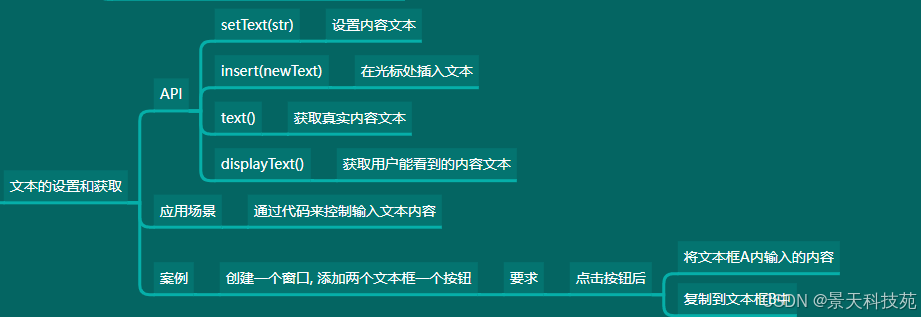
settext(str):用于设置qlineedit控件中的文本内容。text():用于获取当前控件中的文本内容。
self.line_edit.settext("hello, pyqt5!")
text = self.line_edit.text()
print(text) # 输出: hello, pyqt5!
2.2 清除文本
clear():用于清除qlineedit控件中的文本内容。
self.line_edit.clear()
2.3 设置输入模式
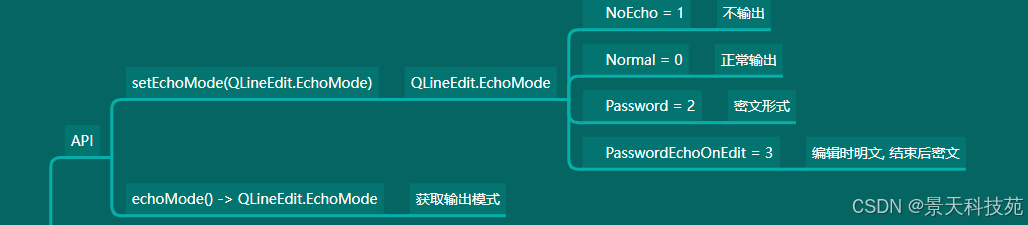
setechomode(echomode):用于设置qlineedit控件的输入模式,如正常模式、密码模式等。echomode():用于获取当前的输入模式。
self.line_edit.setechomode(qlineedit.password) mode = self.line_edit.echomode() print(mode) # 输出: 2 (表示密码模式)
2.4 设置文本对齐
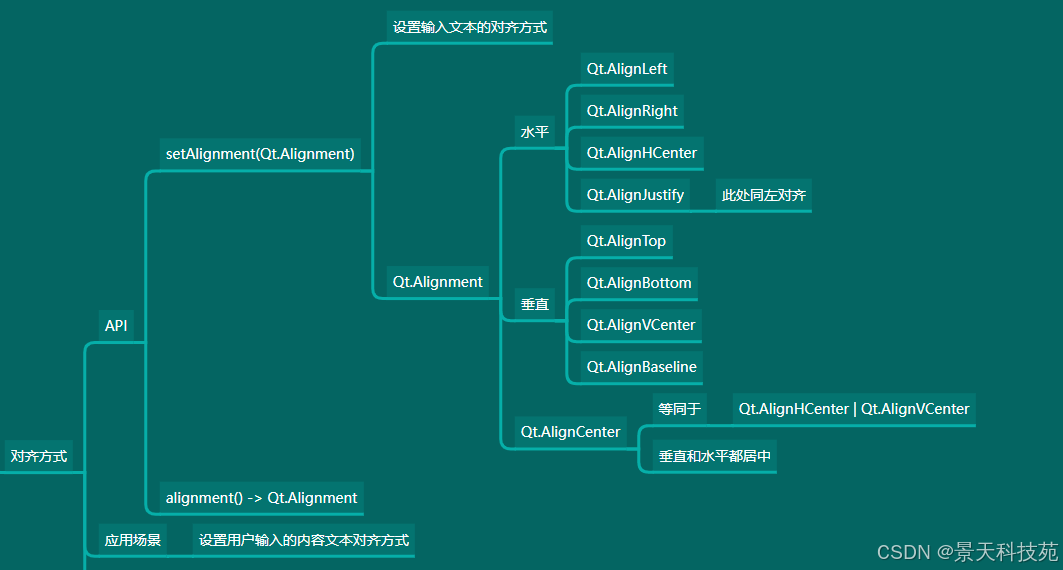
setalignment(qt.alignment):用于设置qlineedit控件中文本的对齐方式,如左对齐、右对齐、居中对齐等。alignment():用于获取当前的对齐方式。
from pyqt5.qtcore import qt self.line_edit.setalignment(qt.aligncenter) alignment = self.line_edit.alignment() print(alignment) # 输出: 对齐方式的整数值
2.5 设置占位符文本
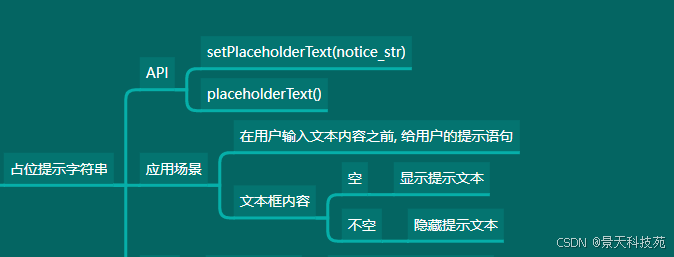
setplaceholdertext(str):用于设置qlineedit控件的占位符文本,即当控件为空时显示的提示文本。placeholdertext():用于获取当前的占位符文本。
self.line_edit.setplaceholdertext("请输入文本...")
placeholder = self.line_edit.placeholdertext()
print(placeholder) # 输出: 请输入文本...
三、qlineedit的信号与槽
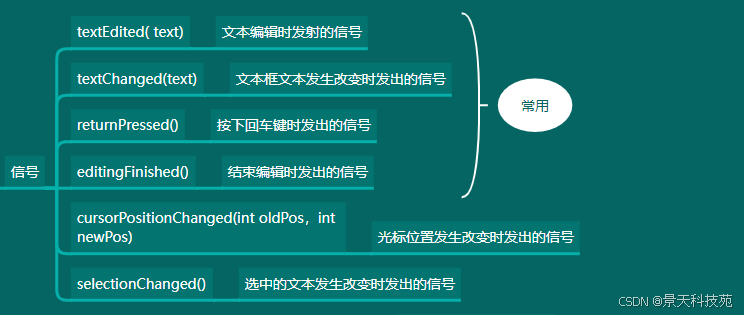
qlineedit控件提供了许多信号,用于在特定事件发生时通知开发者。这些信号通常与用户的交互相关,如文本改变、编辑开始或结束等。通过将这些信号连接到槽函数(即处理这些信号的方法),我们可以实现复杂的交互逻辑。
3.1 文本改变信号
textchanged(str):每当qlineedit中的文本发生变化时,都会发出此信号。注意,此信号的参数是改变后的文本,但在实践中,通常不需要使用此参数,因为你可以直接从qlineedit对象中获取文本。
def on_text_changed():
text = self.line_edit.text()
print(f"文本已改变: {text}")
self.line_edit.textchanged.connect(on_text_changed)
3.2 编辑开始和结束信号
editingfinished():当qlineedit失去焦点(即用户完成编辑)时,会发出此信号。editingstarted():虽然qlineedit没有直接提供editingstarted信号,但你可以通过textchanged信号和检查文本是否为空来模拟这个行为。
def on_editing_finished():
text = self.line_edit.text()
print(f"编辑完成: {text}")
self.line_edit.editingfinished.connect(on_editing_finished)
# 模拟editingstarted的示例
def on_text_changed_for_start():
if self.line_edit.text(): # 如果文本非空,则可能视为编辑开始
print("编辑开始")
# 注意:这里可能需要额外的逻辑来确保只在真正开始编辑时触发
# 因为textchanged会在每次文本变化时触发,包括编辑开始时
3.3 验证输入
虽然qlineedit本身不直接提供输入验证的功能,但你可以通过结合信号和槽来实现。例如,你可以在editingfinished信号的槽函数中检查文本是否符合特定格式,如果不符合,则显示错误信息或重置文本。
def validate_input():
text = self.line_edit.text()
if not text.isdigit(): # 假设我们只接受数字
self.line_edit.settext("请输入数字!")
# 可以选择性地显示一个错误信息给用户
self.line_edit.editingfinished.connect(validate_input)
3.4 自定义槽函数
除了使用内置的槽函数外,你还可以创建自定义的槽函数来处理信号。这些槽函数可以是任何python方法,只要你将它们连接到相应的信号上。
def my_custom_slot():
# 执行一些自定义操作
print("自定义槽函数被调用!")
self.line_edit.textchanged.connect(my_custom_slot)
四、qlineedit的高级应用
4.1 文本格式化
虽然qlineedit不直接支持复杂的文本格式化(如富文本),但你可以通过一些技巧来模拟这种行为,比如限制输入的内容(如只允许数字或特定字符),或者根据输入动态更改控件的样式。
4.2 输入验证器
qlineedit提供了setvalidator方法,允许你设置一个qvalidator对象来验证用户的输入。qintvalidator、qdoublevalidator和qregexpvalidator是几种常用的验证器,它们分别用于验证整数、浮点数和符合正则表达式的文本。
from pyqt5.qtgui import qintvalidator validator = qintvalidator(0, 100, self) # 允许0到100之间的整数 self.line_edit.setvalidator(validator)
4.3 与其他控件的交互
qlineedit可以与其他控件(如qpushbutton、qcombobox等)交互,以创建更复杂的用户界面。例如,你可以根据qlineedit中的输入动态更新qcombobox的选项,或者根据qcombobox的选择限制qlineedit的输入。
4.4 动态创建和销毁qlineedit
在某些情况下,你可能需要根据用户的操作动态地创建或销毁qlineedit控件。这通常涉及到将控件添加到布局中(或从中移除),以及适当地管理控件的生命周期。
五、继续探讨qlineedit的高级应用
5.1 自定义样式和外观
虽然qlineedit本身不支持直接应用复杂的样式表(如html或css),但你可以使用qt样式表(qss)来定制其外观。通过setstylesheet方法,你可以改变边框、背景色、字体等属性。
self.line_edit.setstylesheet("qlineedit { background-color: lightgray; color: black; font-size: 14px; border: 2px solid darkgray; border-radius: 4px; }")
5.2 占位符文本
qlineedit支持占位符文本(placeholder text),这是一种在用户未输入任何内容之前显示的灰色提示文本。你可以使用setplaceholdertext方法来设置占位符文本。
self.line_edit.setplaceholdertext("请输入您的用户名")
5.3 文本选择
有时你可能需要程序化地选择qlineedit中的文本。这可以通过selectall方法实现,它会在控件中选中所有文本。
self.line_edit.selectall()
5.4 焦点处理
qlineedit提供了多种方法来处理焦点事件。例如,hasfocus方法用于检查控件当前是否有焦点,而setfocus方法则用于将焦点设置到控件上。
if self.line_edit.hasfocus():
print("qlineedit 有焦点")
else:
self.line_edit.setfocus() # 将焦点设置到 qlineedit
5.5 自定义输入验证
虽然qvalidator提供了基本的输入验证功能,但在某些情况下,你可能需要实现更复杂的验证逻辑。这可以通过在textchanged或editingfinished信号的槽函数中编写自定义验证代码来实现。
def custom_validation():
text = self.line_edit.text()
# 在这里实现自定义验证逻辑
if not your_custom_validation_function(text):
self.line_edit.setstylesheet("qlineedit { border-color: red; }") # 示例:将边框颜色改为红色以指示错误
self.line_edit.textchanged.connect(custom_validation)
5.6 与其他控件的联动
qlineedit可以与其他控件(如qcombobox、qcheckbox等)联动,以创建更复杂的用户界面。例如,你可以根据qcombobox的当前选择来启用或禁用qlineedit,或者根据qlineedit的输入来更新qlabel的显示内容。
def on_combo_box_changed(index):
if index == 0: # 假设索引0表示需要输入
self.line_edit.setenabled(true)
else:
self.line_edit.setenabled(false)
self.combo_box.currentindexchanged.connect(on_combo_box_changed)
六、总结
qlineedit是pyqt5中用于输入单行文本的基本控件,它提供了丰富的功能和灵活性,以满足各种用户界面的需求。通过本文的详细介绍,你应该已经掌握了如何创建和使用qlineedit,包括其基本属性设置、信号与槽的使用、高级应用技巧等。希望这些信息能帮助你更好地在pyqt5应用程序中利用qlineedit控件。
以上就是python pyqt5中单行文本输入控件qlineedit用法详解的详细内容,更多关于pyqt5 qlineedit用法的资料请关注代码网其它相关文章!






发表评论